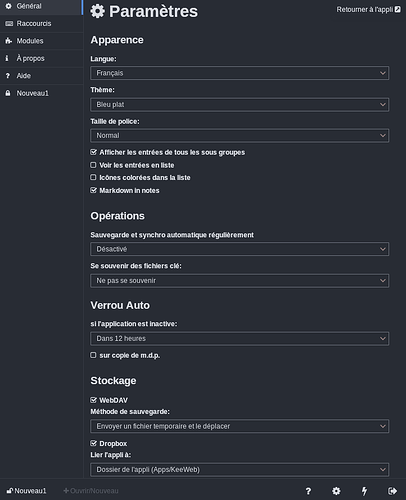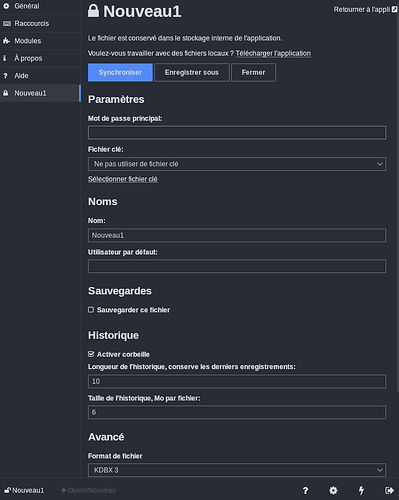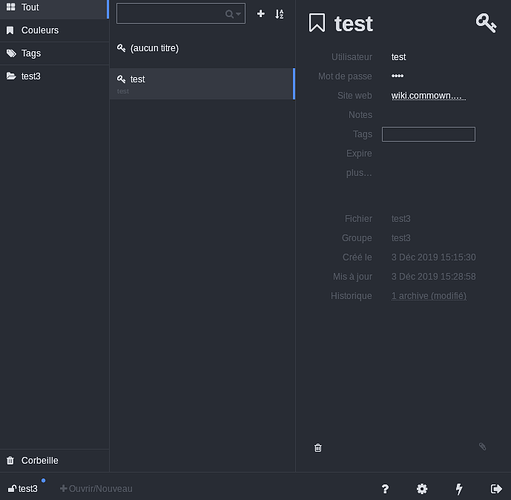Cette documentation explique comment gérer vos mots de passe de la façon la plus simple possible : sans installation mais avec un niveau de sécurité très correct.
Attention, pour des raisons de sécurité il vaut mieux installer l'application sur votre ordinateur (et la tenir à jour (![]() ), mais pour des usages ponctuels sur un ordinateur auquel vous faites confiance (chez un parent, un ami.…), il est raisonnable d'utiliser l'application en ligne. Le risque avec cette approche étant qu'une personne mal intentionnée pourrait substituer une application factice qui récupère vos mots de passe sans que vous ne puissiez vous en rendre compte.
), mais pour des usages ponctuels sur un ordinateur auquel vous faites confiance (chez un parent, un ami.…), il est raisonnable d'utiliser l'application en ligne. Le risque avec cette approche étant qu'une personne mal intentionnée pourrait substituer une application factice qui récupère vos mots de passe sans que vous ne puissiez vous en rendre compte.
Notez que l'application installée et l'application en ligne sont quasi-identiques, donc la documentation ci-dessous peut vous être utile aussi avec l'application installée.
Donc, si vous utilisez l'application en ligne, vous pouvez directement vous rendre sur https://app.keeweb.info et voilà : l'installation est terminée dès que la page est chargée ! Si vous préférez installer l'application sur votre ordinateur, ça se passe ici (bouton "Download Keeweb").
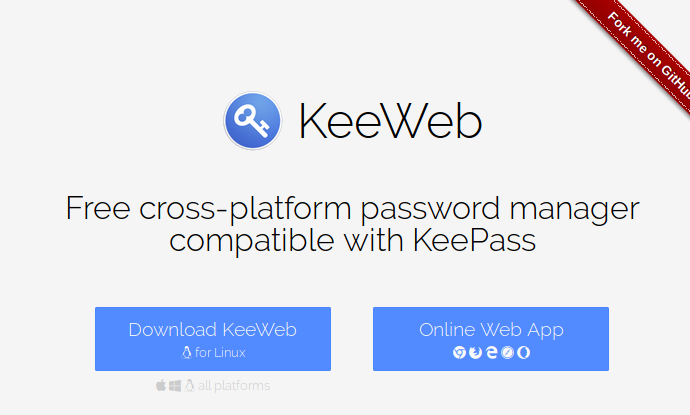
- Une fois sur "Online Web App", cliquer sur « Nouveau » (situé à côté de "Ouvrir").
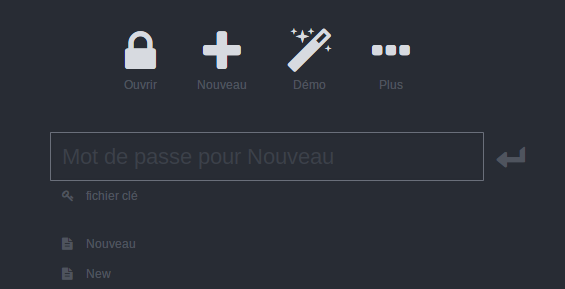
- Après avoir cliqué sur "Nouveau", dirigez-vous vers les paramètres (en bas à droite de la page en forme d'engrenage)
![]()
- Une fois dans les "Paramètres", vous pourrez configurer la langue (première ligne) et la durée avant déconnexion automatique située en-dessous de la langue dans le menu « verrou auto » (voir capture d’écran ci-dessous)
- Après avoir configuré les paramètres de votre base de données, dirigez-vous vers "Nouveau" situé sur la colonne de gauche en bas de la liste.
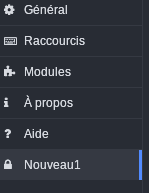
- Une fois sur "Nouveau", vous devrez personnaliser votre base de données en lui donnant un nom (pour renommer votre base de données il suffira de renommer le fichier enregistré sur votre PC ou dans votre Cloud) et un mot de passe d'accés (mot de passe qui devra être complexe mais retenable comme par exemple une phrase).
- Après avoir associé un nom ainsi qu'un mot de passe à votre base de donnée, cliquez sur "Enregistrer sous" situé en haut de la page et selectionnez en format "Fichier" NB : maintenant, si vous souhaitez avoir une base de données sur un cloud (comme Drive, Dropbox etc… ), au lieu d'enregistrer votre base de données dans le format "fichier", selectionnez le format que vous souhaitez (vous aurez le choix entre DropBox, Google Drive, OneDrive, WebDav, XML et HTML). Attention ! Il faudra activer votre cloud afin que la synchronisation puisse se faire.
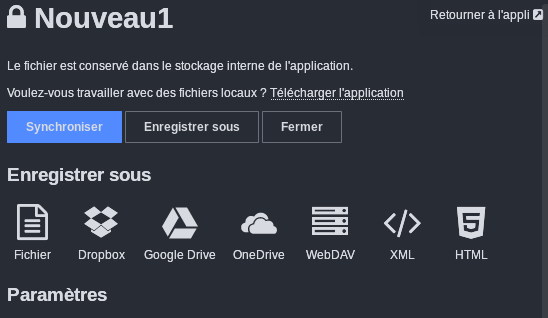
- Une fois le fichier enregistré, vous n'aurez plus qu'à vous rediriger sur la page d'accueil de Keeweb et cliquer sur "Ouvrir" puis sélectionner le fichier que vous venez d'enregistrer et entrer le mot de passe (NB : Pour ouvrir une base de données située dans un Cloud, elle sera directement accessible et donc vous n'aurez pas besoin de passer par la case "Ouvrir" sauf si elle n'est pas reconnue et dans ce cas là, il faudra via votre Cloud enregistrer le fichier sur votre PC)
Après la création de votre base de données, nous allons donc passer à la création d'une nouvelle entrée :
- Maintenant pour la création d’une nouvelle entrée (c’est-à-dire d’un nouveau mot de passe à enregistrer sur votre base de données Keeweb), aller sur le (+) à côté de la barre de recherche en haut à gauche de la page.
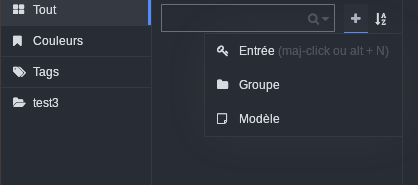
-
Une fois dessus vous pourrez mettre un nom d'utilisateur qui va correspondre à votre nom d’utilisateur ou votre adresse mail selon si le site web lié demande un identifiant ou une adresse mail à la connexion.
-
Il faudra aussi renseigner le Password, cela peut être un mot de passe généré manuellement, soit généré automatiquement grâce à l’outil en forme d’éclair en bas à droite de la page. Vous pourrez aussi choisir le nombre de caractères ainsi que leurs classes (majuscules, minuscules, chiffres, caractères spéciaux, etc.)
-
Enfin, rajoutez l’URL vers le site web pour terminer la création de l’entrée ainsi qu’un titre explicite pour votre entrée afin de faciliter la recherche par la suite (voir capture d'écran ci-dessous en cas de besoin).
- Ensuite il ne vous restera alors qu’a créer vos différentes entrées.